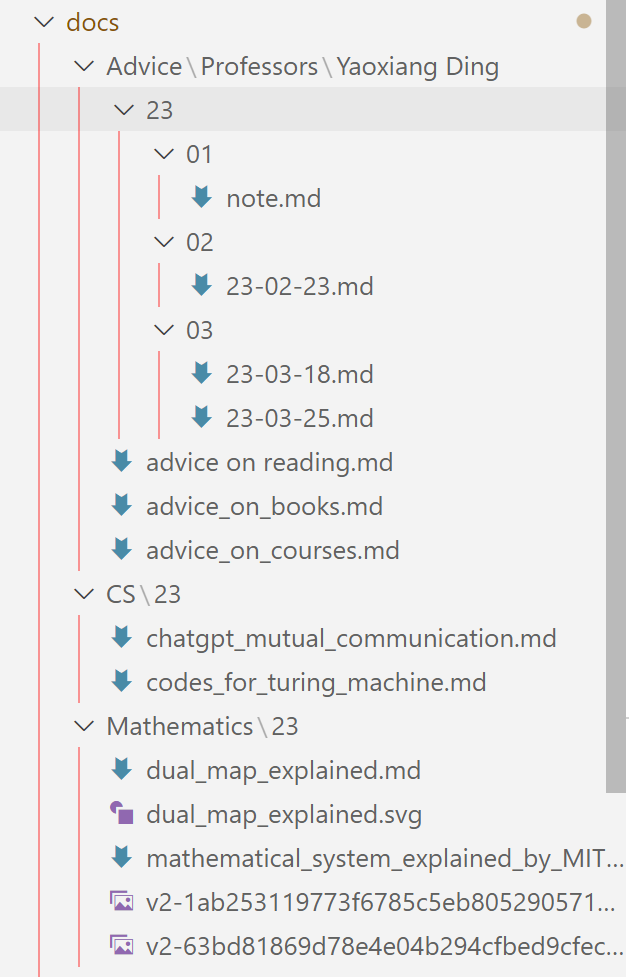前言
VS Code 侧边栏的文件显示,在文件夹嵌套较多的时候,会相当不清晰。
这主要是因为以下两点: 1. 不同层级间文件夹的缩进太小(只有 8 像素) 2. 不同层级间没有很好的分割线、提示线等等
下面,我们通过改变以下两个 VS Code 设置,来优化我们的使用体验。
workbench.tree.indenttree.indentGuidesStrokewithinworkbench.colorCustomizations
Tip
若希望查找并改变 VS Code 的设置,请按以下两个简单步骤:
- 按下
ctrl + p,并输入> - 再输入
settings - 单击
setting sync: show settings选项
然后,你就可以搜索、改变设置了。
设置
Tree Indent
在 settings 中,搜索 workbench.tree.indent,并把它的值从 8 改为一个你喜欢的值。
- 我个人使用的是 20
Tree Guide Stroke
搜索 workbench.colorCustomizations,并点击 Edit in settings.json。
在 json 文件中,添加
其中,#ff0000 是红色,你可以改为其他颜色。
- 我选用红色的原因是:它比较醒目
最终效果
最终效果如图: